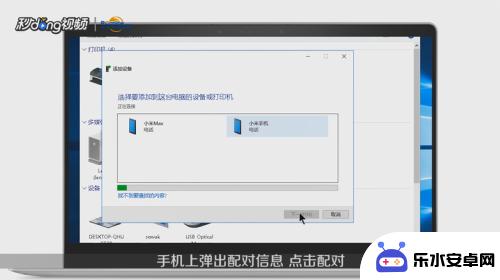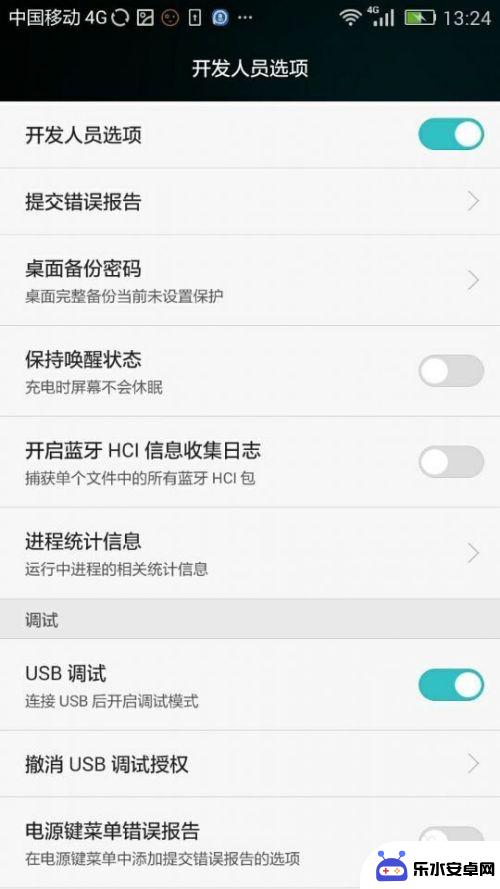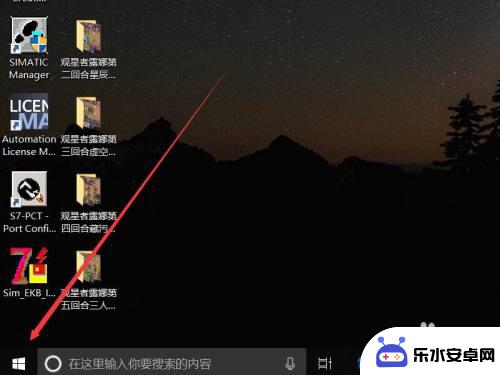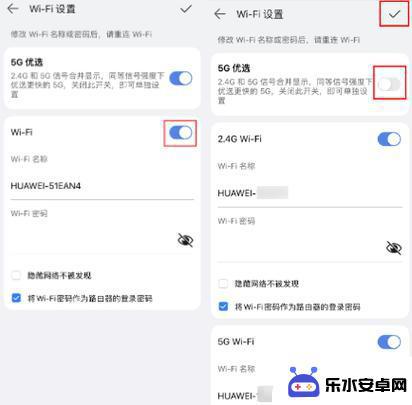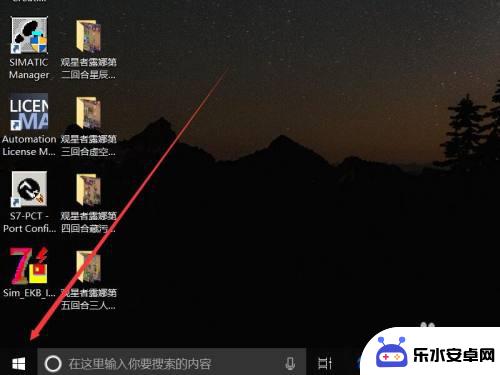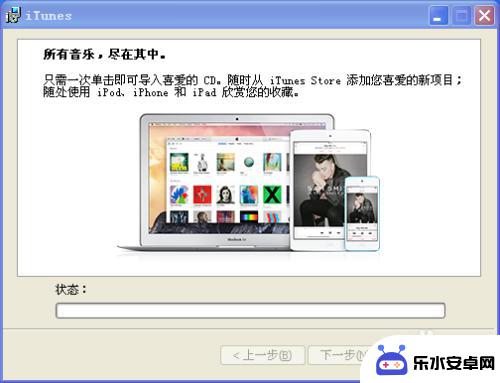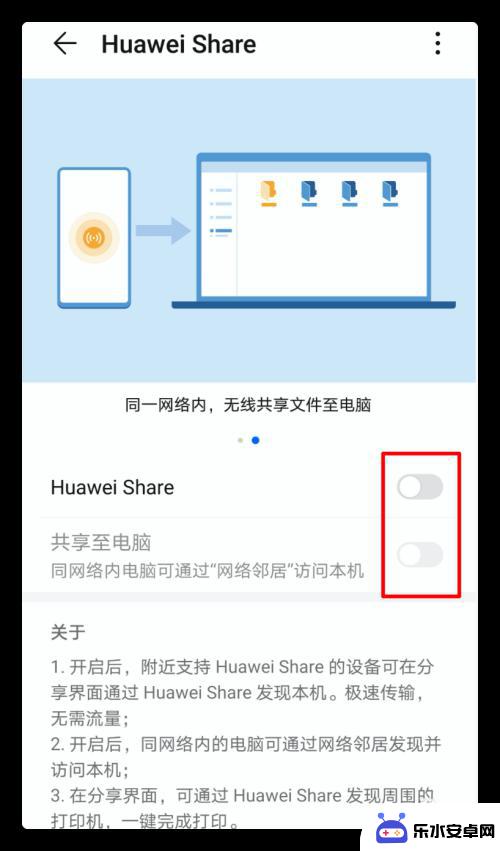海信手机连接电脑 Hisense手机如何与电脑连接
时间:2024-01-17来源:乐水安卓网
移动电话已经成为我们生活中不可或缺的一部分,而在众多手机品牌中,海信手机以其出色的性能和良好的用户体验而备受欢迎。有时候我们需要将手机与电脑连接,以便传输文件、备份数据或进行其他操作。海信手机如何与电脑连接呢?本文将为您详细介绍海信手机连接电脑的方法与步骤,让您轻松实现手机与电脑的互联互通。无论是在工作中还是日常生活中,这样的连接都能为我们带来更多的便利和效率。立即跟随我们的步骤来实现海信手机与电脑的连接吧!
Hisense手机如何与电脑连接
具体方法:
1.准备好你的海信手机和数据线,保证这两个东西都是完好的。
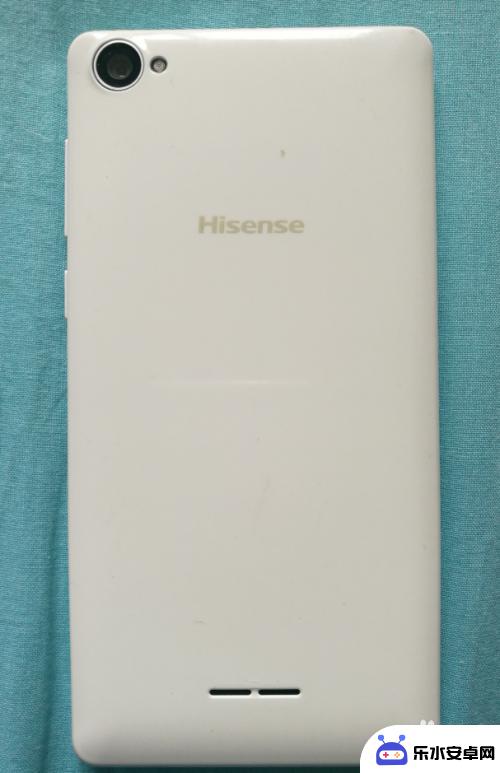
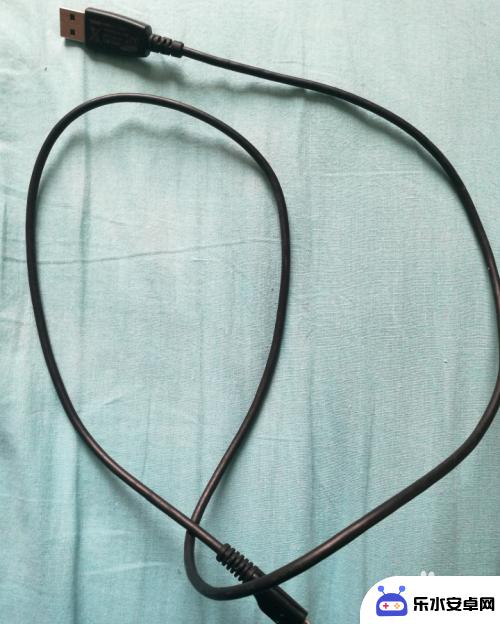
2.然后将数据线和你的手机电脑相连接,连接好后,就可以看手机屏幕了。

3.接上的数据线后,屏幕上会显示是否允许USB调试。左下角点勾勾,然后点确定。
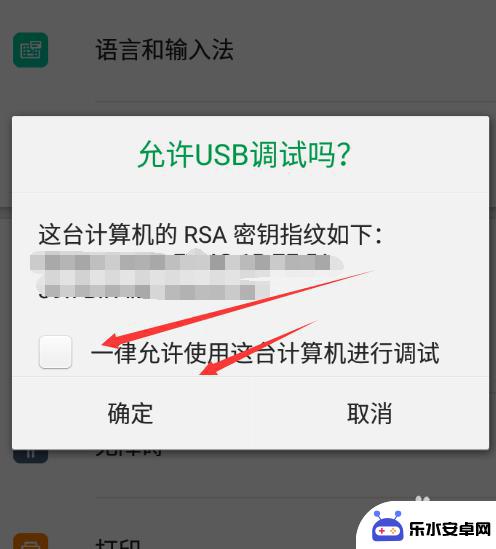
4.如果连接成功是可以在上面的下拉菜单中看到已连接到USB调试。
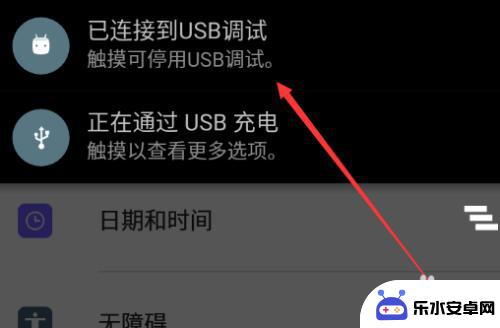
5.这个时候,你就需要在电脑上随便下载一款连接手机的手机助手。

6.这个时候,手机里没会出现提示。是否需要用那个手机助手访问手机,点击允许即可。
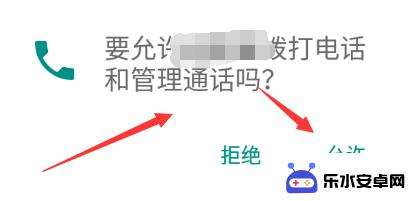
7.最后你就可以看到你们的手机连接好了,这个时候可以进行应用改变等措施。
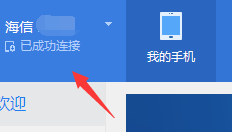
8.如果你需要访问照片和媒体等,你还需要再在手机允许另外一个申请。
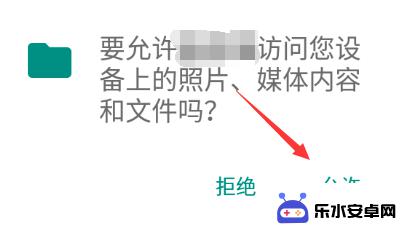
以上是海信手机连接电脑的所有内容,还有一些不清楚的用户可以参考一下小编的步骤进行操作,希望对大家有所帮助。